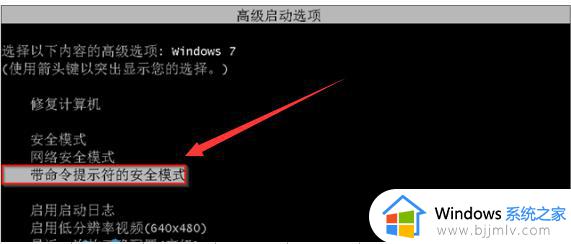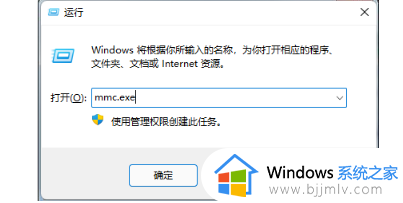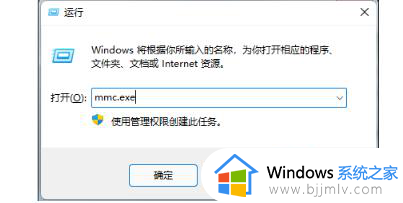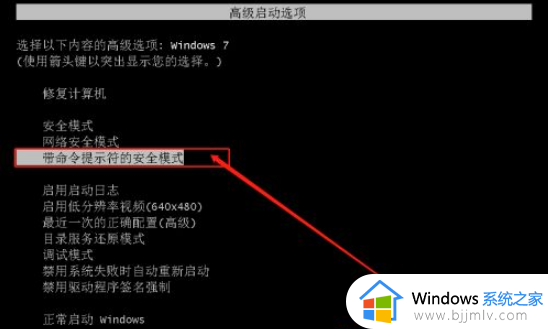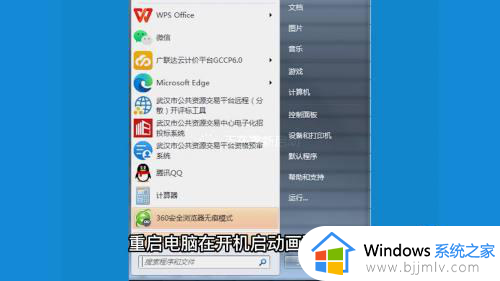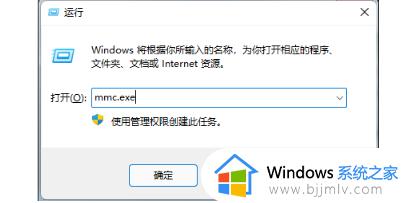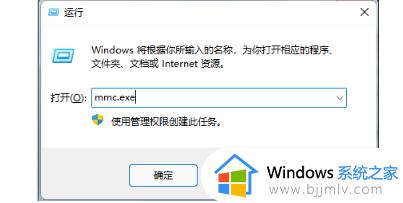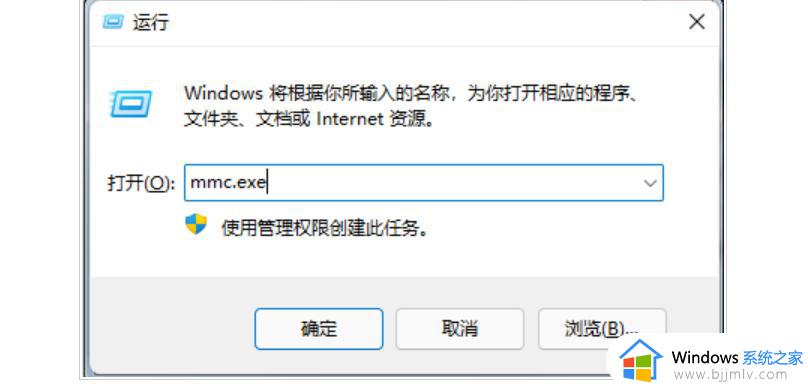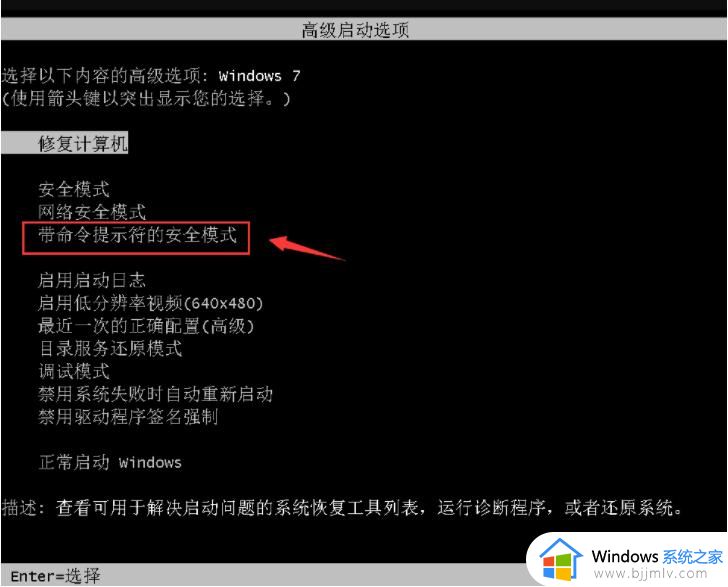win7开机密码忘记了怎么开机 win7开机密码忘了怎么进去
在日常使用win7操作系统的小伙伴们可能会遇到这样的问题,忘记了开机密码,导致无法正常启动电脑。这可能会让小伙伴们感到焦虑和无助,对此我们小伙伴就想要知道win7开机密码忘记了怎么开机,接下来小编就带着大家一起来看看win7开机密码忘了怎么进去,快来学习一下吧。
具体方法
方法一:常规设置
开机时可以进入用户密码输入界面,然后使用快捷键:Ctrl+Alt+Delete。按下快捷键后,会弹出一个输入框。可以在输入框中输入:administrator,然后按回车键。可以进系统了!
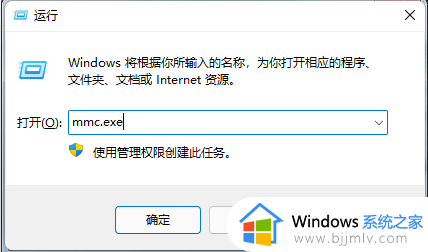
方法二:如果使用第一种方法后发现还需要密码
1.开机时可以使用F8键进入安全模式;
2.在打开的窗口中选择带命令行的安全模式;
3、然后点击选择“管理员”,会弹出“命令提示符”设置界面;
4、使用命令添加新账户:net user asd/add;
5、按回车键新建账号,然后再次输入命令将新创建的账号设置为管理员:net localgroup administrators asd /add 回车后按回车键;
6、完成后重启电脑,选择asd进入系统;
7、进入系统后,在开始菜单中打开控制面板,然后在用户账户中点击忘记密码的用户,选择删除密码。
方法三:
1、按快捷键“win+R”打开运行窗口,输入mmc.exe,点击确定;
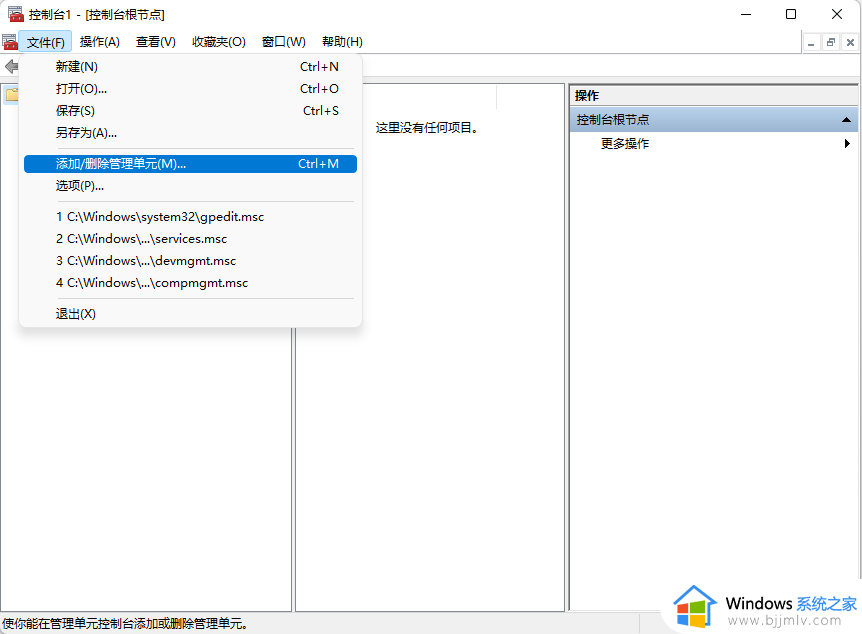
2.进入新窗口后,点击“文件”选项中的“添加/删除管理单元”;
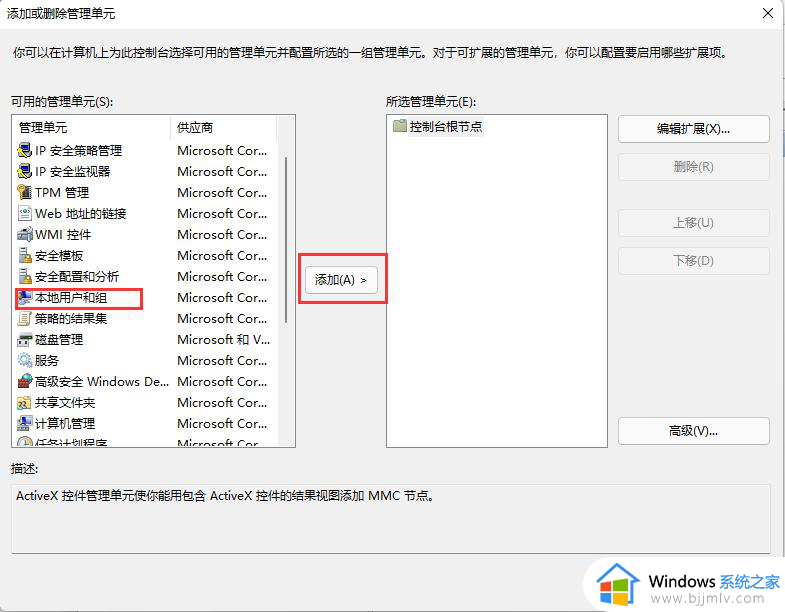
3.然后在左侧菜单栏中找到并打开“本地用户和组”,点击“添加”-“完成”按钮,最后点击“确定”保存;
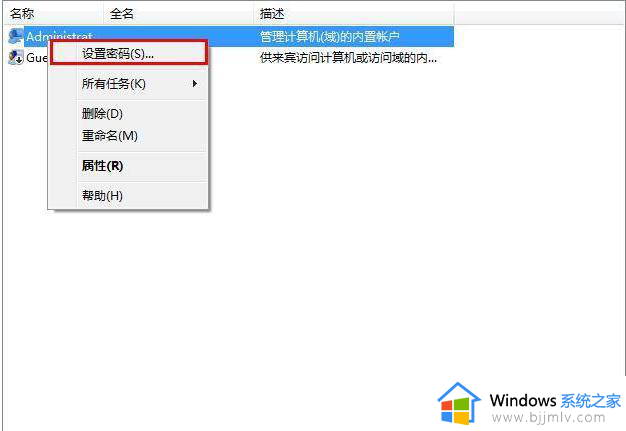
4、完成上一步的设置后,在本地用户和组选项中打开用户文件夹,右键选择“设置密码”选项,这样就可以在没有原密码的情况下设置新密码了。
方法四:忘记密码无法打开系统
1.从PE盘启动的电脑;
2、进入PE界面后,打开c:windowssystem32;
3.然后将Magnify.exe和cmd.exe的所有者设置为管理员;
4.然后将Magnify.exe和cmd.exe中的用户管理员权限设置为完全控制模式;
5、最后将Magnify.exe
重命名为:Magnify.exe1;
6. 将 cmd.exe 重命名为:Magnify.exe。

方法五:只需要修改密码
2.然后启用放大镜;
3、然后使用命令:net user查看用户名,查看后再次输入:“net user用户名新密码”;(管理员账号密码激活命令为:net user administrator /active:yes)。
以上全部内容就是小编带给大家的win7开机密码忘了进去方法详细内容分享啦,小伙伴们如果你们也不知道怎么操作的话,可以参考上述的步骤进行操作